ansys命令流使用方法
(完整版)ANSYS最常用命令流+中文注释(超级大全)

(完整版)ANSYS最常用命令流+中文注释(超级大全)ANSYS最常用命令流+中文注释VSBV, NV1, NV2, SEPO, KEEP1, KEEP2 —Subtracts volumes from volumes,用于2个solid相减操作,最终目的是要nv1-nv2=?通过后面的参数设置,可以得到很多种情况:sepo项是2个体的边界情况,当缺省的时候,是表示2个体相减后,其边界是公用的,当为sepo的时候,表示相减后,2个体有各自的独立边界。
keep1与keep2是询问相减后,保留哪个体?当第一个为keep时,保留nv1,都缺省的时候,操作结果最终只有一个体,比如:vsbv,1,2,sepo,,keep,表示执行1-2的操作,结果是保留体2,体1被删除,还有一个1-2的结果体,现在一共是2个体(即1-2与2),且都各自有自己的边界。
如vsbv,1,2,,keep,,则为1-2后,剩下体1和体1-2,且2个体在边界处公用。
同理,将v换成a 及l是对面和线进行减操作!mp,lab, mat, co, c1,…….c4 定义材料号及特性lab: 待定义的特性项目(ex,alpx,reft,prxy,nuxy,gxy,mu,dens)ex: 弹性模量nuxy: 小泊松比alpx: 热膨胀系数reft: 参考温度reft: 参考温度prxy: 主泊松比gxy: 剪切模量mu: 摩擦系数dens: 质量密度mat: 材料编号(缺省为当前材料号)co: 材料特性值,或材料之特性,温度曲线中的常数项c1-c4: 材料的特性-温度曲线中1次项,2次项,3次项,4次项的系数定义DP材料:首先要定义EX和泊松比:MP,EX,MA T,……MP,NUXY,MAT,……定义DP材料单元表(这里不考虑温度):TB,DP,MA T进入单元表并编辑添加单元表:TBDATA,1,CTBDATA,2,ψTBDATA,3,……如定义:EX=1E8,NUXY=0.3,C=27,ψ=45的命令如下:MP,EX,1,1E8MP,NUXY,1,0.3TB,DP,1TBDATA,1,27TBDATA,2,45这里要注意的是,在前处理的最初,要将角度单位转化到“度”,即命令:*afun,degVSEL, Type, Item, Comp, VMIN, VMAX, VINC, KSWP Type,是选择的方式,有选择(s),补选(a),不选(u),全选(all)、反选(inv)等,其余方式不常用Item, Comp 是选取的原则以及下面的子项如volu 就是根据实体编号选择,loc 就是根据坐标选取,它的comp就可以是实体的某方向坐标!其余还有材料类型、实常数等MIN, VMAX, VINC,这个就不必说了吧!,例:vsel,s,volu,,14vsel,a,volu,,17,23,2上面的命令选中了实体编号为14,17,19,21,23的五个实体VDELE, NV1, NV2, NINC, KSWP: 删除未分网格的体nv1:初始体号nv2:最终的体号ninc:体号之间的间隔kswp=0:只删除体kswp=1:删除体及组成关键点,线面如果nv1=all,则nv2,ninc不起作用其后面常常跟着一条显示命令VPLO,或aplo,nplo,这个湿没有参数的命令,输入后直接回车,就可以显示刚刚选择了的体、面或节点,很实用的哦!Nsel, type, item, comp, vmin, vmax, vinc, kabs 选择一组节点为下一步做准备Type: S: 选择一组新节点(缺省)R: 在当前组中再选择A: 再选一组附加于当前组U: 在当前组中不选一部分All: 恢复为选中所有None: 全不选Inve: 反向选择Stat: 显示当前选择状态Item: loc: 坐标node: 节点号Comp: 分量Vmin,vmax,vinc: ITEM范围Kabs: “0” 使用正负号“1”仅用绝对值下面是单元生死第一个载荷步中命令输入示例:!第一个载荷步TIME,... !设定时间值(静力分析选项)NLGEOM,ON !打开大位移效果NROPT,FULL !设定牛顿-拉夫森选项ESTIF,... !设定非缺省缩减因子(可选)ESEL,... !选择在本载荷步中将不激活的单元EKILL,... !不激活选择的单元ESEL,S,LIVE !选择所有活动单元NSLE,S !选择所有活动结点NSEL,INVE !选择所有非活动结点(不与活动单元相连的结点)D,ALL,ALL,0 !约束所有不活动的结点自由度(可选)NSEL,ALL !选择所有结点ESEL,ALL !选择所有单元D,... !施加合适的约束F,... !施加合适的活动结点自由度载荷SF,... !施加合适的单元载荷BF,... !施加合适的体载荷SA VESOLVE请参阅TIME,NLGEOM,NROPT,ESTIF,ESEL,EKILL,NSLE,NSEL,D, F,SF和BF命令得到更详细的解释。
ANSYS常用的工具命令流
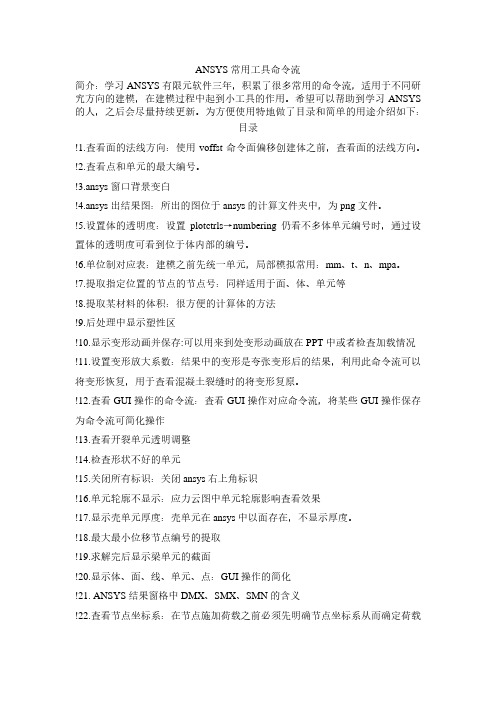
ANSYS常用工具命令流简介:学习ANSYS有限元软件三年,积累了很多常用的命令流,适用于不同研究方向的建模,在建模过程中起到小工具的作用。
希望可以帮助到学习ANSYS 的人,之后会尽量持续更新。
为方便使用特地做了目录和简单的用途介绍如下:目录!1.查看面的法线方向:使用voffst命令面偏移创建体之前,查看面的法线方向。
!2.查看点和单元的最大编号。
!3.ansys窗口背景变白!4.ansys出结果图:所出的图位于ansys的计算文件夹中,为png文件。
!5.设置体的透明度:设置plotctrls→numbering仍看不多体单元编号时,通过设置体的透明度可看到位于体内部的编号。
!6.单位制对应表:建模之前先统一单元,局部模拟常用:mm、t、n、mpa。
!7.提取指定位置的节点的节点号:同样适用于面、体、单元等!8.提取某材料的体积:很方便的计算体的方法!9.后处理中显示塑性区!10.显示变形动画并保存:可以用来到处变形动画放在PPT中或者检查加载情况!11.设置变形放大系数:结果中的变形是夸张变形后的结果,利用此命令流可以将变形恢复,用于查看混凝土裂缝时的将变形复原。
!12.查看GUI操作的命令流:查看GUI操作对应命令流,将某些GUI操作保存为命令流可简化操作!13.查看开裂单元透明调整!14.检查形状不好的单元!15.关闭所有标识:关闭ansys右上角标识!16.单元轮廓不显示:应力云图中单元轮廓影响查看效果!17.显示壳单元厚度:壳单元在ansys中以面存在,不显示厚度。
!18.最大最小位移节点编号的提取!19.求解完后显示梁单元的截面!20.显示体、面、线、单元、点:GUI操作的简化!21. ANSYS结果窗格中DMX、SMX、SMN的含义!22.查看节点坐标系:在节点施加荷载之前必须先明确节点坐标系从而确定荷载的正负!23.查看切面应力:查看模型某个截面的应力情况!24.查看荷载列表!24.已选定节点个数统计!25.查看结构整体的质量、体积等!26.查看某个应力范围内的单元命令流!1.查看面的法线方向/PSYMB,adir,1/replot,all/PSYMB,adir,0/replot,allLDELE,215!2.查看点和单元的最大编号单元:esel,all*get,emax,elem,,num,max*get,emin,elem,,num,min点:*get,nmax,node,,num,max*get,nmax,kp,,num,max工具栏:list→ picked entities→ maximumlist→ picked entities→鼠标点选需要查看的点→OK !3.窗口背景变白/COLOR,DEFAULT/RGB,INDEX,100,100,100,0/RGB,INDEX,80,80,80,13/RGB,INDEX,60,60,60,14/RGB,INDEX,0,0,0,15/REPLOT!4.ansys出结果图!GET THE PNG IMAGE/SHOW,PNG,,0PNGR,COMP,1,-1PNGR,ORIENT,HORIZPNGR,COLOR,2PNGR,TMOD,1/GFILE,1500,!*/CMAP,_TEMPCMAP_,CMP,,SAVE/RGB,INDEX,100,100,100,0/RGB,INDEX,0,0,0,15/REPLOT/CMAP,_TEMPCMAP_,CMP/DELETE,_TEMPCMAP_,CMP/SHOW,CLOSE/DEVICE,VECTOR,0!*!5.体单元编号看不到时可设置体的透明度/trlcy,volu,1,all ! 修改所有体的透明度为100% /trlcy,defa!6.单位制对应表!查看单位/status,units!7.提取指定位置的节点的节点号nsel,s,loc,x,5nsel,r,loc,y,6nsel,r,loc,z,7*get,kcon,kp,,num,min也可用list→picked entities,这种方法更直观简便!8.提取某材料的体积vsel,s,mat, ,2vsum,all*get,v2,volu,0,volu!9.后处理中显示塑性区/post1plnsol,eppl,eqv,2!10.显示变形动画并保存GUI:Utility Menu>Plotctrls>Animate>Deformed Shape!11.设置变形放大系数/dscale,,0!12.查看GUI操作的命令流list→files→log file!13.查看开裂单元透明调整/TRLCY,elem,0.5,all!14.检查形状不好的单元check,esel,warn!15.关闭所有标识!16.单元轮廓不显示/GLINE,1,-1/GLINE,1,0 !显示!17.显示壳单元厚度主菜单——PlotCrls——Style——Size and Shape——第二项[ESHAPE],将off 改为on(必须要在划分网格之后)!18.最大最小位移节点编号的提取allselnsort,u,sum,0,0,all !根据位移矢量大小按降序排列*get,max_u,sort,0,imaxallselnsort,u,sum,0,0,all !根据位移矢量大小按降序排列*get,max_u,sort,0,imin!19.求解完后显示梁单元的截面PlotCtrls-->Style-->Size and Shape-->勾选Shape!20.显示体、面、线、单元、点eplotvplotaplotnplot!21.ANSYS结果输出中DMX、SMX、SMN的含义DMX固定指:最大位移(Displacement Max)SMX:指定的、要查看的、那个Item解的最大值(Solution Max)SMN:指定的、要查看的、那个Item解的最小值(Solution Min)!21.ANSYS结果输出中DMX、SMX、SMN的含义DMX固定指:最大位移(Displacement Max)SMX:指定的、要查看的、那个Item解的最大值(Solution Max)SMN:指定的、要查看的、那个Item解的最小值(Solution Min)!22.查看节点坐标系plotctrls>symbols>nodal coordinate system来源:https:///view/b1a458fc5901020206409c40.html!23.查看切面应力wpstyl,defawprota,0,0,90/type,1,5/cplane,1来源:https:///view/0bab0662f12d2af90242e6c7.html!24.查看荷载列表flist!24.已选定节点个数统计nsel,s,loc,y,0*get,aaa,node,0,count !令aaa=节点数后续在parameters→scalar parameters中查看!25.查看结构整体的质量、体积等preprocessor→modeling→calc geom items→of geometry!26.查看某个应力范围内的单元/cont,1,9,-32, ,-20/replot。
ansys命令流操作大全

ansys命令流操作大全ansys——ANSYS命令流(Ⅰ)1. A,P1,P2,…,P17,P18(以点定义面)2. AADD,NA1,NA2,…NA8,NA9(面相加)3. AATT,MAT,REAL,TYPE,ESYS,SECN(指定面的单元属性)【注】ESYS为坐标系统号、SECN为截面类型号。
4. *ABBR,Abbr,String(定义一个缩略词)5. ABBRES,Lab,Fname,Ext(从文件中读取缩略词)6. ABBSAVE,Lab,Fname,Ext(将当前定义的缩略词写入文件)7. ABS,IR,IA,--,--,Name,--,--,FACTA(取绝对值)【注】*************8. ACCAT,NA1,NA2(连接面)9. ACEL,ACEX,ACEY,ACEZ(定义结构的线性加速度)10. ACLEAR,NA1,NA2,NINC(清除面单元网格)11. ADAMS,NMODES,KSTRESS,KSHELL【注】*************12. ADAPT, NSOLN, STARGT, TTARGT, FACMN, FACMX, KYKPS, KYMAC【注】*************13. ADD,IR, IA, IB, IC, Name, --,-- , FACTA, FACTB, FACTC(变量加运算)14. ADELE,NA1,NA2,NINC,KSWP(删除面)【注】KSWP =0删除面但保留面上关键点、1删除面及面上关键点。
15. ADRAG,NL1,NL2,…,NL6,NLP1,NLP2,…,NLP6(将既有线沿一定路径拖拉成面)16. AESIZE,ANUM,SIZE(指定面上划分单元大小)17. AFILLT,NA1,NA1,RAD(两面之间生成倒角面)18. AFSURF,SAREA,TLINE(在既有面单元上生成重叠的表面单元)19. *AFUN, Lab(指定参数表达式中角度单位)20. AGEN, ITIME, NA1, NA2, NINC, DX, DY, DZ, KINC, NOELEM, IMOVE(复制面)21. AGLUE,NA1,NA2,…,NA8,NA9(面间相互粘接)22. AINA,NA1,NA2,…,NA8,NA9(被选面的交集)23. AINP,NA1,NA2,…,NA8,NA9(面集两两相交)24. AINV,NA,NV(面体相交)25. AL,L1,L2,…,L9,L10(以线定义面)26. ALIST,NA1,NA2,NINC,Lab(列表显示面的信息)【注】Lab=HPT时,显示面上硬点信息,默认为空。
有限元分析软件ANSYS命令流中文说明4 4
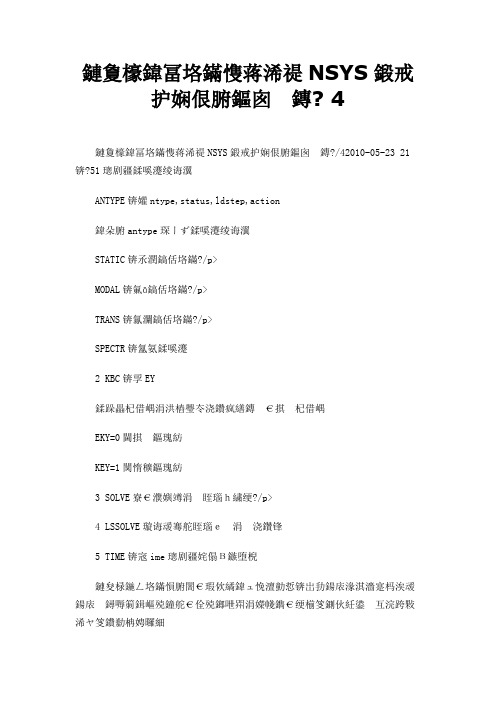
有限元分析软件ANSYS命令流中文说明4 4有限元分析软件ANSYS命令流中文说明4/42010-05-23 21:151设置分析类型ANTYPE,Antype,status,ldstep,action其中antype表示分析类型STATIC:静态分析MODAL:模态分析TRANS:瞬态分析SPECTR:谱分析2 KBC,KEY制定载荷为阶跃载荷还是递增载荷EKY=0递增方式KEY=1阶跃方式3 SOLVE开始一个求解运算4 LSSOLVE读入并求解多个载荷步5 TIME,time设置求解时间有时在分析中需要进入后处理,然后在保持进入后处理之前的状态的情况下接着算下去,可以使用以下的方法:PARSAV,ALL,PAR,TXT!PARSAV命令是储存ANSYS的参数,ALL代表所有参数,PAR是文件名,TXT是扩展名/SOLU ANTYPE,REST,CruStep-1,,CONTINUE!ANTYPE是定义分析类型的命令,REST代表重启动,CruStep代表本载荷步的编号PARRES,NEW,PAR,TXT!PARRES是恢复参数的命令,NEW表示参数是以刷新状态恢复,PAR和TXT 代表了储存了参数的文件名和扩展名如果有单元生死的问题,可以这样处理:ALLSEL,ALL*GET,E_SUM_MAX,ELEM,NUM,MAX!得到单元的最大编号,即单元的总数ESEL,S,LIVE!选中"生"的单元*GET,E_SUM_AL,ELEM,COUNT*DIM,E_POT_AL,E_SUM_MAX!单元选择的指示*DIM,E_NUM_AL,E_SUM_AL!单元编号的数组J=0!读出所选单元号*DO,I,1,E_SUM_MAX*VGET,E_POT_AL(I),ELEM,I,ESEL!对所有单元做循环,被选中的单元标志为"1"*IF,E_POT_AL(I),EQ,1,THEN J=J+1 E_NUM_AL(J)=I*ENDIF*ENDDO ALLSEL,ALL在重启动之后恢复单元生死状态*if,E_SUM_AL,ne,0,then*do,i,1,Num_Alive esel,a,E_NUM_AL(i)*enddo ealive,all allsel*endif/WINDOW,WN,XMIN,XMAX,YMIN,YMAX,NCOPY注意x的坐标是-1到1.67,y坐标是-1到1 Xmin=off on,FULL,LEFT,RIGH,TOP,BOT,LTOP,LBOT,RTOP,RBOT注意一个问题,除了1号窗口外,其他的不能用鼠标操作,只用先发/view 和/dist,然后用/replot。
ANSYS命令流使用方法(中文)
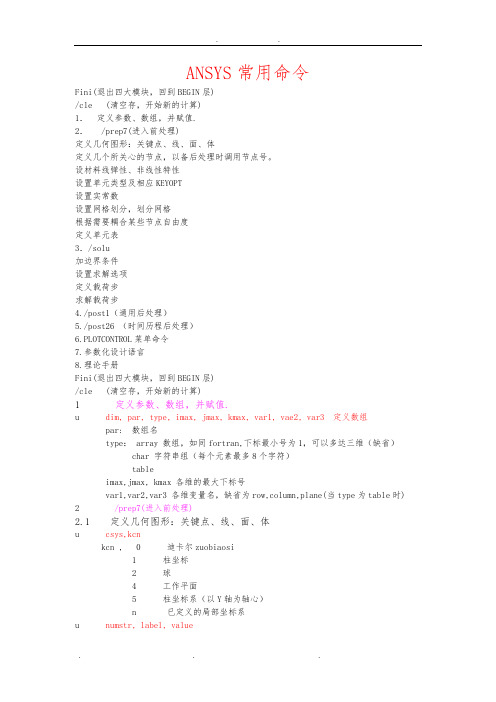
ANSYS常用命令Fini(退出四大模块,回到BEGIN层)/cle (清空存,开始新的计算)1.定义参数、数组,并赋值.2. /prep7(进入前处理)定义几何图形:关键点、线、面、体定义几个所关心的节点,以备后处理时调用节点号。
设材料线弹性、非线性特性设置单元类型及相应KEYOPT设置实常数设置网格划分,划分网格根据需要耦合某些节点自由度定义单元表3./solu加边界条件设置求解选项定义载荷步求解载荷步4./post1(通用后处理)5./post26 (时间历程后处理)6.PLOTCONTROL菜单命令7.参数化设计语言8.理论手册Fini(退出四大模块,回到BEGIN层)/cle (清空存,开始新的计算)1定义参数、数组,并赋值.u dim, par, type, imax, jmax, kmax, var1, vae2, var3 定义数组par: 数组名type: array 数组,如同fortran,下标最小号为1,可以多达三维(缺省)char 字符串组(每个元素最多8个字符)tableimax,jmax, kmax 各维的最大下标号var1,var2,var3 各维变量名,缺省为row,column,plane(当type为table时) 2 /prep7(进入前处理)2.1 定义几何图形:关键点、线、面、体u csys,kcnkcn , 0 迪卡尔zuobiaosi1 柱坐标2 球4 工作平面5 柱坐标系(以Y轴为轴心)n 已定义的局部坐标系u numstr, label, value设置以下项目编号的开始nodeelemkplineareavolu注意:vclear, aclear, lclear, kclear 将自动设置节点、单元开始号为最高号,这时如需要自定义起始号,重发numstru K, npt, x,y,z, 定义关键点Npt:关键点号,如果赋0,则分配给最小号u Kgen,itime,Np1,Np2,Ninc,Dx,Dy,Dz,kinc,noelem,imoveItime:拷贝份数Np1,Np2,Ninc:所选关键点Dx,Dy,Dz:偏移坐标Kinc:每份之间节点号增量noelem: “0”如果附有节点及单元,则一起拷贝。
ansys命令流中文说明

说明:1,单元表仅对选中单元起作用,使用单元表之前务必选择一种类型的单元
2,单元表各行为选中各单元,各列为每单元的不同数据
u ETABLE, LAB, ITEM, COMP 定义单元表,添加、删除单元表某列
LAB:用户指定的列名(REFL, STAT, ERAS 为预定名称)
type:s 选一套新节点
r 从已选节点中再选
a 附加一部分节点到已选节点
u 从已选节点中去除一部分
nkey: 0 仅选面内的节点
1 选所有和面相联系的节点(如面内线,关键点处的节点)
u esel, type, item, comp, vmin, vmax, vinc, kabs 选择一组单元
type: s 从全部线中选一组线
r 从当前选中线中选一组线
a 再选一部线附加给当前选中组
au
none
u(unselect)
inve: 反向选择
item: line 线号
loc 坐标
length 线长
comp: x,y,z
kswp: 0 只选线
1 选择线及相关关键点、节点和单元
label: 要合并的项目
node: 节点, Elem,单元,kp: 关键点(也合并线,面及点)
mat: 材料,type: 单元类型,Real: 实常数
cp:耦合项,CE:约束项,CE: 约束方程,All:所有项
toler: 公差
Gtoler:实体公差
Action: sele 仅选择不合并
ITEM: 数据标志(查各单元可输出项目)
COMP: 数据分量标志
2.8 存盘
ANSYS 分析的命令流(APDL语言)

ANSYS 分析的命令流(APDL语言)前面分析的过程都是基于ANSYS用户图形界面(GUI命令流)形式,GUI 形式非常的直观明了,分析过程中通常会采用此种的分析方式。
但是这种分析方式会有一个缺点,就是当我们操作失误时候,没有后退的功能,因此我们不得不重新操作,这样就会给分析带来很多的麻烦。
但如果以命令流的形式进行计算的话就能很容易的减少这些麻烦。
下面就是本次点机前处理和分析计算过程的命令流/UNITS,SI !采用国际单位制/TITLE,2D DIANJI Static Analysis !定义分析名称KEYW,MAGNOD,1*AFUN,DEG !指定角度单位为度/PREP7 !进入前处理器ET,1,PLANE53 !设定单元类型为plane53EMUNIT,MKS !电磁单位LOCAL,12,0,0,0,0,90 !定义局部坐标系12--17LOCAL,13,0,0,0,0,30LOCAL,14,0,0,0,0,330LOCAL,15,0,0,0,0,270LOCAL,16,0,0,0,0,210LOCAL,17,0,0,0,0,150MP,MURX,1,1.0 ! 定义第一种材料的相对磁导率MP,MURX,2,1.0 ! 定义第二种材料的相对磁导率TB,BH,3TBPT,,35.03,0.1 ! 第三种材料的B-H磁化特性TBPT,,46.97,0.2TBPT,,57.32,0.3TBPT,,66.08,0.4TBPT,,74.04,0.5TBPT,,82.01,0.6TBPT,,91.56,0.7TBPT,,103.5,0.8TBPT,,117.83,0.9TBPT,,136.15,1TBPT,,160.83,1.1TBPT,,203.03,1.2TBPT,,286.62,1.3TBPT,,461.78,1.4TBPT,,955.41,1.5TBPT,,2547.8,1.6!TBPLOT,BH,3 !绘制B-H曲线TB,BH,4TBPT,,130,0.1 ! 定义第四种材料的B-H磁化特性TBPT,,170,0.2TBPT,,197,0.3TBPT,,218,0.4TBPT,,250,0.5TBPT,,290,0.6TBPT,,338,0.7TBPT,,400,0.8TBPT,,472,0.9TBPT,,570,1TBPT,,682,1.1TBPT,,810,1.2TBPT,,970,1.3TBPT,,1600,1.4TBPT,,2520,1.5TBPT,,3520,1.6!TBPLOT,BH,4 !绘制B-H曲线MP,MURX,5,1.17 ! 定义第五种材料的相对磁导率MP,MGXX,5,4.4E+005 ! 定义矫顽力矢量为X方向分量MP,MURX,6,1.17 ! 定义第六种材料的相对磁导率MP,MGXX,6,4.4E+005 ! 定义矫顽力矢量为X方向分量MP,MURX,7,1.17 ! 定义第七种材料的相对磁导率MP,MGXX,7,4.4E+005 ! 定义矫顽力矢量为X方向分量MP,MURX,8,1.17 ! 定义第八种材料的相对磁导率MP,MGXX,8,4.4E+005 ! 定义矫顽力矢量为X方向分量MP,MURX,9,1.17 ! 定义第九种材料的相对磁导率MP,MGXX,9,4.4E+005 ! 定义矫顽力矢量为X方向分量MP,MURX,10,1.17 ! 定义第十种材料的相对磁导率MP,MGXX,10,4.4E+005 ! 定义矫顽力矢量为X方向分量RECTNG,-0.00275,0.00275,0.0485,0.062 ! 创建一个矩形RECTNG,-0.00025,0.00025,0.048,0.0485 ! 再创建一个矩形AADD,ALL ! 将两个矩形融合在一起,形成槽结构CSYS,1 !转动工作平面到柱坐标下AGEN,36,3,38,1,,10,0 ! 复制槽/PNUM,AREA,ALL ! 给所有槽编号PCIRC,0.048,0.074 ! 创建定子圆环AOVLAP,ALL !对定子圆环和槽进行交迭布尔操作使得在连接线上共节点PCIRC,0.037,0.047,78,102 ! 创建永磁体极CSYS,1 !转到柱坐标下AGEN,6,3,8,1,,60,0 ! 复制6个磁极PCIRC,0.023,0.047 ! 创建转子圆环AOVLAP,3,10,45,51,57,63,69 ! 对转子圆环与磁极进行交迭操作PCIRC,0.047,0.0475 !创建两层气隙PCIRC,0.0475,0.048AOVLAP,ALLAGLUE,ALL ! 将所有交接面黏在一起NUMCMP,AREA !压缩面编号ASEL,S,AREA,,1,35 !选中槽ASEL,A,AREA,,42AATT,1 !材料定义为1号材料ASEL,S,AREA,,45ASEL,A,AREA,,43 !选中气隙AATT,2 !材料定义为2号材料ASEL,S,AREA,,46 !选中定子铁芯AATT,3 !材料定义为3号材料ASEL,S,AREA,,44 !选中转子磁轭AATT,4 !材料定义为4号材料ASEL,S,AREA,,40 !选中第1-6个永磁体磁极AATT,5,,,12 !材料定义为5-10号材料ASEL,S,AREA,,39AATT,6,,,13ASEL,S,AREA,,38AATT,7,,,14ASEL,S,AREA,,41AATT,8,,,15ASEL,S,AREA,,37AATT,9,,,16ASEL,S,AREA,,36AATT,10,,,17/PNUM,MAT,1 !打开材料编号APLOT !重新显示ALLSEL,ALL !选择所有实体SMRTSIZE,1 !指定智能网格划分等级L AMESH,ALL !智能网格划分!ESEL,S,MAT,,1!CM,ARM,ELEM!FMAGBC,'ARM'!SA VE,DIANJI_2D_MESH.db !保存!SA VEFINISH !完成网格划分/SOLU !进入求解器ANTYPE,STATIC !选择静态磁场分析NROPT,AUTO !采用牛顿---拉夫森迭代方法!ASEL,S,AREA,,1,35 !选中槽!ASEL,A,AREA,,42!BFE,ALL,JS,1,,,15000000 !施加电流密度LOCAL,11,1 ! 定义柱坐标系FLST,2,8,4,ORDE,4FITEM,2,289FITEM,2,-292FITEM,2,561FITEM,2,-564DL,P51X, ,AZ,0, !加边界条件ALLSEL,ALLMAGSOLV!SA VE,EMAGE_2D_MESH.db !保存!SA VEFINISH/POST1PLF2D,27,0,10,1 !显示磁力线图FMAGSUM,'ARM' !对电磁力求和plvect,B,,,,VECT,ELEM,ON,0 !显示磁感应强度矢量plvect,H,,,,VECT,ELEM,ON,0 !显示磁场强度矢量/GRAPHICS,POWERA VRES,2PLNSOL,B,SUM !显示磁通密度等值云图flishESEL,S,MAT,,2CM,ARM,ELEM!生成一个组件FMAGSUM,'ARM'!以下命令流是保存图片时使用,使其背景为白,结合PlotCtrlsHard ﹥Copy命令可设置格式/GRAPHICS,POWER/RGB,INDEX,100,100,100, 0/RGB,INDEX, 80, 80, 80,13/RGB,INDEX, 60, 60, 60,14/RGB,INDEX, 0, 0, 0,15/REPLOT !背景反白显示/SHOW,JPEG,,0JPEG,QUAL,75,JPEG , ORIENT, HORIZJPEG , Color, 2JPEG , TMOD, 1/GFILE,600,EPLOT/SHOW,CLOSE/DEVICE,VECTOR,0。
ansys初学者直接使用命令流

2ANSYS 的根本使用2.1 ANSYS环境简介ANSYS有两种模式:一种是交互模式〔Interactive Mode〕,另一个是非交互模式〔Batch Mode〕.交互模式是初学者和大多数使用者所采用,包括建模、保存文件、打印图形与结果分析等,一般无特别原因皆用交互模式.但假如分析的问题要很长时间,如一、两天等,可把分析问题的命令做成文件,利用它的非交互模式进展分析.运行该程序一般采用Interactive 进入,这样可以定义工作名称,并且存放到指定的工作中.假如使用Run Interactive Now 进入还需使用命令定义工作文件名或使用默认的文件名,使用该方式进入一般是为恢复上一次中断的分析.所以在开始分析一个问题时,建议使用Interactive 进入交互模式.进入系统后会有6个窗口,提供使用者与软件之间的交流,凭借这6个窗口可以非常容易的输入命令、检查模型的的建立、观察分析结果与图形输出与打印.整个窗口系统称为GUI<G raphical U ser I nterface>.如图2-1所示.各窗口的功能如下:1.应用命令菜单〔Utility Menu〕:包含各种应用命令,如文件控制〔File〕、对象选择〔Select〕、资料列式〔List〕、图形显示〔Pplot〕、图形控制〔PlotCtrls〕、工作界面设定〔WorkPlane〕、参数化设计〔Parameers〕、宏命令〔Macro〕、窗口控制〔MenuCtrls〕与辅助说明〔Help〕等.2.主菜单〔Main Menu〕:包含分析过程的主要命令,如建立模块、外力负载、边界条件、分析类型的选择、求解过程等.3.工具栏〔Toolbar〕:执行命令的快捷方式,可依照各人爱好自行设定.4.输入窗口〔Input Window〕:该窗口是输入命令的地方,同时可监视命令的历程.5.图形窗口〔Graphic Window〕:显示使用者所建立的模块与查看结果分析.6.输出窗口〔Output Window〕:该窗口表示了输入命令执行的结果.2.2 有限元法的根本构架目前在工程领域内常用的数值模拟方法有:有限元法、边界元法、离散单元法和有限差分法,就其广泛性而言,主要还是有限单元法.它的根本思想是将问题的求解域划分为一系列的单元,单元之间仅靠节点相连.单元内部的待求量可由单元节点量通过选定的函数关系插值得到.由于单元形状简单,易于平衡关系和能量关系建立节点量的方程式,然后将各单元方程集组成总体代数方程组,计入边界条件后可对方程求解.有限元的根本构成:1.节点〔Node〕:就是考虑工程系统中的一个点的坐标位置,构成有限元系统的根本对象.具有其物理意义的自由度,该自由度为结构系统受到外力后,系统的反响.2.元素〔Element〕:元素是节点与节点相连而成,元素的组合由各节点相互连接.不同特性的工程统,可选用不同种类的元素,ANSYS提供了一百多种元素,故使用是必须慎重选如此元素型号.3.自由度〔Degree Of Freedom〕:上面提到节点具有某种程度的自由度,以表示工程系统受到外力后的反响结果.要知道节点的自由度数,请查看ANSYS自带的帮助文档〔Help/Element Refrence〕,那里有每种元素类型的详尽介绍.2.3 ANSYS架构与命令ANSYS构架分为两层,一是起始层〔Begin Level〕,二是处理层〔Processor Level〕.这两个层的关系主要是使用命令输入时,要通过起始层进入不同的处理器.处理器可视为解决问题步骤中的组合命令,它解决问题的根本流程表示如下:1. 前置处理〔General Preprocessor, PREP7〕1〕建立有限元模型所需输入的资料,如节点、坐标资料、元素内节点排列次序2〕材料属性3〕元素切割的产生2. 求解处理〔Solution Processor, SOLU〕1〕负载条件2〕边界条件与求解3. 后置处理〔General Postprocessor, POST1或Time Domain Postprocessor, POST26〕POST1用于静态结构分析、屈曲分析与模态分析,将解题局部所得的解答如:变位、应力、反力等资料,通过图形接口以各种不同表示方式把等位移图、等应力图等显示出来.POST26仅用于动态结构分析,用于与时间相关的时域处理.[例2-1]考虑悬臂梁如图2-2,求x=L变形量.条件:杨氏系数E=200E9;截面参数:t=0.01m, w=0.03m, A=3E-4,I=2.5E-9;几何参数:L=4m, a=2m, b=2m;边界外力F=2N,q=0.05N/m.使用ANSYS解决该问题的命令如下:/FILNAM,EX2-1 ! 定义文件名/TITLE,CANTILEVER BEAM DEFLECTION !定义分析的标题/UNITS,SI !定义单位制〔注意观察输出窗口的单位〕/PREP7 !进入前置处理ET,1,3 !定义元素类型为beam3MP,EX,1,200E9 ! 定义杨氏模量R,1,3E-4,2.5E-9,0.01 !定义实常数〔要严格根据该元素类型的说明文档所给出的实常数格式〕N,1,0,0 !定义第1号节点X坐标为0,Y坐标为0N,2,1,0 !定义第2号节点X坐标为1,Y坐标为0N,3,2,0 !定义第3号节点X坐标为2,Y坐标为0N,4,3,0 !定义第4号节点X坐标为3,Y坐标为0N,5,4,0 !定义第5号节点X坐标为4,Y坐标为0E,1,2 !把1、2号节点相连构成单元,系统将自定义为1号单元E,2,3 !把2、3号节点相连构成单元,系统将自定义为2号单元E,3,4 !把3、4号节点相连构成单元,系统将自定义为3号单元E,4,5 !把4、5号节点相连构成单元,系统将自定义为4号单元FINISH !退出该处理层/SOLU !进入求解处理器D,1,ALL,0 !对1节点施加约束使它X,Y向位移都为0F,3,FY,-2 !在3节点加集中外力向下2NSFBEAM,3,1,PRES,0.05 !在3 号元素的第1个面上施加压力〔beam3有四个面可通过命令help,beam3查看,任何一个命令都可以通过help,命令查看帮助文档〕SFBEAM,4,1,PRES,0.05 !同上在4号元素的第1个面加压力SOLVE !计算求解FINISH !完成该处理层/POST1 !进入后处理SET,1,1 !查看子步1,在有限元中复杂的载荷可以看做简单的载荷相互叠加,在ANSYS中每施加一类载荷都可以进展一次求解,可以查看它对结构的影响,称为子步.PLDISP !显示变形后的形状FINISH !完成在静态结构分析中,由Begin Level进入处理器,可通过斜杠加处理器的名称,如/prep7、/solu、/post1.处理器间的转换通过finish命令先回到Begin Level,然后进入想到达的处理器位置,如〔图2-3〕所示.2.4 典型的分析过程ANSYS分析过程包含三个主要的步骤:1.创建有限元模型1)创建或读入限元模型2)定义材料属性3)划分网格2.施加载荷并求解1)施加载荷与设定约束条件2)求解3.查看结果1)查看分析结果2)检查结果是否正确2.5 ANSYS 文件与工作文件名ANSYS在分析过程中需要读写文件,文件格式为jobname.ext,其中jobname是设定的工作文件名,ext是由ANSYS定义的扩展名,用于区分文件的用途和类型,默认的工作文件名是file.ANSYS分析中有一些特殊的文件,其中主要的几个是数据库文件jobname.db、记录文件jobname.log、输出文件jobname.out、错误文件jobname.err、结果文件jobname.rxx与图形文件jobname.grph.[例2-2]固定端杆件受到外力F1与F2的力,如图2-4,求固定端的作用力.图〔a〕为实际的工程系统,图〔b〕为转化后的有限元模型系统,其中包含4个节点、3 个元素.外力负载与约束条件为:1)第二点受外力负载F22)第三点受外力负载F33)第一点和第四点不产生任何变形〔约束条件〕下面给出解题的ANSYS命令,请小心输入,注意所产生的文件./FILNAM,EX2-2 ! 定义文件名/PREP7ET, 1, LINK1 ! 定义杆单元R, 1, 1 !定义实常数MP, EX, 1, 30E6N, 1N, 2, 0, 4N, 3, 0, 7N, 4, 0,10E, 1, 2 $E, 2, 3 $E, 3, 4 !可以有〞$〞在一行输入多个命令D, 1, ALL, , ,4, 3 !在1、4节点施加约束F, 2, FY, -500F, 3, FY, -1000SA VE !存数据文件/SOLUSOLVEFINISHEXIT2.6 图形控制图形在校验前处理的数据和后处理中检查结果者是非常重要的.ANSYS的图形常用功能如下:·在实体模型和有限元模型上边界条件显示·计算结果的彩色等值线显示·可以对视图进展放大、缩小、平移、旋转等操作·用于实体显示的橡皮筋技术·多窗口显示·隐藏线、剖面与透视显示·边缘显示·变形比率控制·三维内直观化显示·动画显示·窗口背影的选择以上功能利用GUI可方便实现,如打开图形控制窗口〔Utility Menu>PlotCtrls>Pan>Pan,Zoom,Rotate……〕可对图形进展放大、缩小、平移、旋转等操作.也可通过键盘各三键鼠标实现上操作,同时按下Ctrl键和鼠标左键并拖移可实现视图的平移;同时按下Ctrl键和鼠标中键并拖移可实现视图的缩放各Z向旋转〔上下拖动实现缩放,左右实现旋转〕;同时按下Ctrl键和鼠标中键并拖移可实现视图的X与Y向旋转.3 有限元模型的建立3.1 建模方法由节点和元素构成的有限元模型与机械结构系统的几何外型根本是一致的.有限元模型的建立可分为直接法和间接法〔也称实体模型Solid Modeling〕,直接法为直接根据机械结构的几何外型建立节点和元素,因此直接法只适应于简单的机械结构系统.反之,间接法适应于节点与元素数目较多的复杂几何外型机械结构系统.该方法通过点、线、面、体积,先建立有限元模型,再进展实体网格划分,以完成有限元模型的建立.请看下面对一个平板建模的例子,把该板分为四个元素.假如用直接建模法,如图3-1,首先建立节点1~9〔如N,1,0,0 〕,定义元素类型后,连接相邻节点生成四个元素〔如E,1,2,5,4〕.如果用间接法,如图3-2,先建立一块面积,再用二维空间四边形元素将面积分为9个节点与4元素的有限元模型,即需在网格划分时,设定网格尺寸或密度.注意用间接法,节点与元素的序号不容易控制,其节点等对象的序号的安排可能会与给定的图例存在差异.本章主要讨论直接法构建有限元模型,下一章介绍间接法〔实体模型〕有限元的建立.3.2坐标系统与工作平面空间任何一点通常可用卡式坐标〔Cartesian〕、圆柱坐标〔Cylinder〕或球面坐标〔Sphericity〕来表示该点的坐标位置,不管哪种坐标系者需要三个参数来来表示该点的正确位置.每一坐标系统都有确定的代号,进入ANSYS的默认坐标系是卡式坐标系统.上述的三个坐标系统又称为整体坐标系统,在某些情况下可通过辅助节点来定义局部坐标系统.工作平面是一个参考平面,类似于绘图板,可依用户要示移动.欲显示工作平面可用如下GUI:Utility Menu>Work PlaneGUI:Utility Menu>work Plane>Display Working Plane欲设置平面辅助网格开关可用如下操作:GUI:Utility Menu>Work Plane>WP Settings相关命令LOCAL,K,KCS,XC,YC,ZC,THXY,THYZ,THZX,PAR1,PAR2定义局部坐标系统,以辅助有限元模型的建立,只要在建立节点前确定用何坐标系系统即可.K:坐标系统代号,大于10的任何一个都可以.KCS:局部坐标系统的属性.KCS=0 卡式坐标;KCS=1圆柱坐标;KCS=2球面坐标;XC,YC,ZC:局域坐标与整体坐标系统原点的关系.THXY,THYZ,THZX:局域坐标与整体坐标系统X、Y、Z轴的关系.Menu Paths: Unility Menu>WorkPlane>Local Coordinate Systems>Creat Local CS>At Specified LocCSYS,KSN声明坐标系统,默认为卡式坐标系统〔CSYS,0〕,KSN为坐标系统代号,1为柱面坐标系统,2 为球面坐标系统.Menu Paths:Utility Menu>WorkPlane>Change Active CS to><CSYS Type>Menu Paths:Utility Menu>WorkPlane>Change Active CS to>Working PlaneMenu Paths:Utility Menu>WorkPlane>Offset WP to>Global Origin/UNITS,LABEL声明单位系统,表示分析时所用的单位,LABEL表示系统单位,如下所示LABEL=SI〔公制,公尺、公斤、秒〕LABEL=CSG〔公制,公分、公克、秒〕LABEL=BFT〔英制,长度=ft〕LABEL=BIN〔英制,长度=in〕3.3节点定义有限元模型的建立是将机械结构转换为多节点和元素相连接,所以节点即为机械结构中一个点的坐标,指定一个和坐标位置.在ANSYS中所建立的对象〔坐标系、节点、点、线、面、体积等〕都有编号.相关命令N,NODE,X,Y,Z,THXY,THYZ,THZX定义节点,假如在圆柱坐标系统下x,y,z对应r,θ,z,在球面系统下对应r,θ,Ø. NODE:欲建立节点的X,Y,Z:节点在目前坐标系统下的坐标位置Menu Paths:Main Menu>Preprocessor>Create>Node>In Active CSMenu Paths Main Menu>Preprocessor>Create>Node>On Working PlaneNDELE,NODE1,NODE2,NINC删除在序号在NODE1号NODE2间隔为NINC的所有节点,但假如节点已连成元素,要删除节点必先删除元素.例如:NDELE,1,100,1 !删除从1到100的所有点NDELE,1,100,99 !删除1和100两个点Menu Paths:Main Menu>Preprocessor>Delete>NodesNPLOT,KNUM节点显示,该命令是将现有卡式坐标系统下节点显示在图形窗口中,以供使用者参考与查看模块的建立.建构模块的显示为软件的重要功能之一,以检查建立的对象是否正确.有限元型的建立程中,经常会检查各个对象的正确性与相关位置,包含对象视角、对象等,所以图形显示为有限元模型建立过程中不可缺少的步骤.KNUM=0不显示,为1显示同时显示节点号Menu Paths:Utility Menu>plot>nodesMenu Paths:Utility Menu>plot>Numbering…〔选中NODE选项〕NLIST,NODE1,NODE2,NINC,Lcoord,SORT1,SORT2,SORT3节点列式,该命令将现有卡式坐标系统下节点的资料列示于窗口中〔会打开一个新的窗口〕,使用者可检查建立的坐标点是否正确,并可将资料保存为一个文件.如欲在其它坐标系统下显示节点资料,可以先行改变显示系统,例如圆柱坐标系统,执行命令DSYS,1.Menu Paths:Utility Menu>List>NodesFILL,NODE1,NODE2,NFILL,NSTRT,NINC,ITIME,INC,SP ACE节点的填充命令是自动将两节点在现有的坐标系统下填充许多点,两节点间填充的节点个数与分布状态视其参数而定,系统的设定为均分填满.NODE1,NODE2为欲填充点的起始节点与终结节点,例如两节点为1〔NODE1〕和5〔NODE2〕,如此平均填充三个节点〔2,3,4〕介于节点1和5之间.Menu Paths:Main Menu>Preprocessor>Create>Node>Fill between NdsNGEN,ITIME,INC,NODE1,NODE2,NINC,DX,DY,DZ,SP ACE节点复制命令是将一组节点在现有坐标系统下复制到其它位置.ITIME: 复制的次数,包含自己本身.INC: 每次复制节点时节点的增加量.NODE1,NODE2,NINC: 选取要复制的节点,即要对哪些节点进展复制.DX,DY,DZ: 每次复制时在现有坐标系统下,几何位置的改变量.Menu Paths:Main Menu>Preprocessor><-Modeling->Copy><-Nodes->Copy3.4元素的定义当节点建立完成后,必须使用适当元素,将机械结构按照节点连接成元素,并完成其有限元模型.元素选择正确与否,将决定其最后的分析结果.ANSYS提供了120多种不同性质与类别的元素,每一个元素都有其固定的编号,例如LINK1是第1号元素、SOLID45是第45号元素.每个元素前的名称可判断该元素适用X围与其形状,根本上元素类别可分为1-D线元、2-D 平面元素与3-D立体元素.1-D线元素同两点连接而成,2-D元素由三点连成三角形或四点连成四边形,3-D元素可由八点连接成六面体、四点连接成角锥体或六点连接成三角柱体.每个元素的用法在ANSYS的帮助文档中都有详细的说明,可用HELP命令查看.建立元素前必须先行定义使用者欲选择的元素型号、元素材料特性、元素几何特性等,为了程序的协调性一般在/PREP7后,就定义元素型号与相关资料,只要在建立元素前说明使用哪种元素即可.相关命令ET,ITYPE,Ename,KOPT1,KOPT2,KOPT3,KOPT4,KOPT5,KOPT6,INOPR元素类型〔Element Type〕为机械结构系统的含的元素类型种类,例如桌子可由桌面平面单元各桌脚梁单元构成,故有两个元素类型.ET命令是由ANSYS元素库中选择某个元素并定义该结构分析所使用的元素类型.ITYPE:元素类型的Ename:ANSYS元素库的名称,即使用者所选择的元素.KOPT1~KOPT6:元素特性编码.Menu Paths:Main Menu>Preprocessor Element Type>Add/Edit/DeleteMP,Lab,MAT,C0,C1,C2,C3,C4定义材料的属性〔Material Property〕,材料属性为固定值时,其值为C0,当随温度变化时,由后四个参数控制.MA T:对应ET所定义的〔ITYPE〕,表示该组属性属于ITYPE.Lab:材料属性类别,任何元素具备何种属性在元素属性表中均有说明.例如杨氏系数〔Lab=EX,EY,EZ〕,密度〔Lab=DENS〕,泊松比〔Lab=NUXY,NUXYZ,NUZX〕,剪切模数〔Lab=GXY,GYZ,GXZ〕,热膨胀系数〔Lab=ALPX,ALPY,ALPZ〕等.Menu paths:Main Menu>Preprocessor>Matial Props>IsotropicR,NSET,R1,R2,R3,R4,R5,R6定义〞实常数〞,即某一单元的补充几何特征,如梁单元的面积,壳单元的厚度.所带的的参数必须与元素表的顺序一致.Menu paths:Main Menu>Preprocessor>Real ConstantsE,I,J,K,L,M,N,O,P定义元素的连接方式,元素表已对该元素连接顺序作出了说明,通常2-D平面元素节点顺序采用顺时针逆时针均可以,但结构中的所有元素并不一定全采用顺时针或逆时针顺序.3-D 八点六面体元素,节点顺序采用相对应的顺时针或逆时针皆可.当元素建立后,该元素的属性便由前面所定义的ET,MP,R来决定,所以元素定义前一定要定义ET,MP,R.I~P为定义元素节点的顺序.Menu paths:Main Menu>Preprocessor>Create>Elements>Thru NodesEGEN,IIME,NINC,IEL1,IEL2,IEINC,MINC,IINC,RINC,CINC元素复制命令是将一组元素在现有坐标下复制到其他位置,但条件是必须先建立节点,节点之间的要有所关联.ITIME:复制次数,包括自己本身.NINC: 每次复制元素时,相对应节点的增加量.IEL1,IEL2,IEINC: 远取复制的元素,即哪些元素要复制.EPLOT元素显示,该命令是将现有元素在卡式坐标系统下显示在图形窗口中,以供使用者参考与查看模块.Menu paths:Utility Menu>plot>ElementsMenu paths:Utility Menu>PlotCtrls>Numbering…ELIST元素列示命令是将现有的元素资料,以卡式坐标系统列于窗口中,使用者可检查其所建元素属性是否正确.Menu paths:Utility Menu>List>Element><Attributes Type>TYPE, ITYPE声明使用哪一组定义了的元素类型,与ET命令相对应.Menu paths:Main Menu>Preprocessor>Create>Elements>Elem AttributesMenu paths:Main Menu>Preprocessor>Define>Default AttribsREAL, NSET声明使用哪一组定义了的实常数,与R命令相对应.Menu paths:同上.MAT, MAT使用哪一组定义了的元素属性,与MP命令相对应.Menu paths:同上.3.5 负载定义ANSYS中有不同的方法施加负载以达到分析的需要.负载可分为边界条件〔boundary condition〕和实际外力<external force>两大类,在不同领域中负载的类型有:结构力学:位移、集中力、压力〔分布力〕、温度〔热应力〕、重力热学:温度、热流率、热源、对流、无限外表磁学:磁声、磁通量、磁源密度、无限外表电学:电位、电流、电荷、电荷密度流体力学:速度、压力以特性而言,负载可分为六大类:DOF约束、力〔集中载荷〕、外表载荷、体积载荷、惯性力有耦合场载荷.1.DOF constraint <DOF约束>将给定某一自由度用一值.例如,结构分析中约束被指定为位移和对称边界条件;在热力学分析中指定为温度和热通量平行的边界条件.2.Force<力>为施加于模型节点的集中荷.如在模型中被指定的力和力矩.3.Surface load<外表载荷>为施加于某个面的分布载荷.例如在结构分析中为压力.4.Body load<体积载荷>为体积的或场载荷.在结构分析中为温度和fluences.5.Interia loads<惯性载荷>由物体惯性引起的载荷,如重力和加速度,角速度和角中速度.6.Coupled-field loads<耦合场载荷>为以上载荷的一种特殊情况,从一种分析得到的结果用作为另一种分析的载荷.相关命令/SOLU进入解题处理器,当有限元模型建立完以后,便可以进入/SOLU处理器,声明各种负载.但大局部负载的载声明也可在/PREP7中完成,建义全部负载在/SOLU处理中进展声明./ANTYPE,Antype,Status声明分析类型,即欲进展哪种分析,系统默认为静力学分析.Antype=STATIC or 0 静态分析〔系统默认〕BUCKLE or 1屈曲分析MODAL or 2 振动模态分析HARMIC or 3 调和外力动和系统TRANS or 4 瞬时动力系统分析Menu Paths:Main Menu>Prprocessor>Loads>New AnalysisMenu Paths:Main Menu>Prprocessor>Loads>RestartMenu Paths:Main Menu>Prprocessor>Solution>New AnalysisMenu Paths:Main Menu>Prprocessor>Solution>RestartF,NODE,Lab,VALUE,VALUE2,NEND,NINC定义节点的集中力〔Force〕.NODE:节点.Lab:外力的形式.Lab=FX,FY,FZ,MX,MY,MZ<结构力学的方向、力矩方向>=HEAT<热学的热流量>=AMP,CHRG<电学的电流、载荷>=FLUX<磁学的磁通量>VALUE:外力的大小.NODE,NEND,NINC:选取施力节点的X围,故在建立节点时应先规划节点的,以方便整个程序的编辑.Menu Paths:Main Menu>Solution>Apply><Load Type>>On NodeD,NODE,Lab,VALUE,VALUE2,NEND,NINC,Lab2,…,Lab6定义节点自由度〔Degree of Freedom〕的限制.NODE,NEND,NINC:选取自由度约束节点的X围.Lab:相对元素的每一个节点受自由度约束的形式.结构力学:DX,DY,DZ〔直线位移〕;ROTX,ROTY,ROTZ〔旋转位移〕.热学:TEMP〔温度〕.流体力学:PRES〔压力〕;VX,VY,VZ〔速度〕.磁学:MAG〔磁位能〕;AX,AY,AZ〔向量磁位能〕.电学:VOLT〔电压〕.Menu Paths:Main Menu>Solution>Apply><displacement type>>On NodesSFBEAM, ELEM, LKEY, Lab,VALI, VALJ, VAL2I, VAL2J, IOFFST, JOFFST定义在梁元素上的分布力.ELEM:元素.LKEY:建立元素后,依节点顺序梁元素有四个面,该参为分力所施加的面号.Lab:PRES<表示分布压力>.VALI,VALJ:在I点与J点分布力的值.Menu Paths:Main Menu>Solution>Apply>Plessure>On BeamsSFE,ELEM,LKEY,Lab,KVAL,VAL1,VAL2,VAL3,VAL4定义分布力作用于元素上的方式和大小,元素可分为2-D元素与3-D元素,如图3-3所示.V AL1~V AL4为初建元素时节点顺序.ELEM:元素.LKEY:建立元素后,依节点顺序,该分布力定义施加边或面的Lab:力的形式.Lab=PRES 结构压力=CONV热学的对流=HFLUX热学的热流率VAL1~VAL4:相对应作用于元素边与面上节点的值.Menu Paths:Main Menu>Solution>Apply><load type>><type option>SF,NlisT,Lab,VALUE1,VALUE2定义节点间分布力.该命令和SFE命令相似,均为定义分布力.但SFE指定特定元素分布力,作用于元素的边、面上的状态,故适用于非均匀分布力.SF适用于均匀载荷,分布力作用于Nlist节点所包含元素的边与面.如图3-4所示.Nlist:分布力作用的边或面上的所有节点.通常有NSEL命令选择节点为Active节点,然后设定Nlist=ALL,表示Nlist含有NSEL所选择的所有节点.Lab:力的形式.Lab=PRES 结构压力=CONV热学的对流=HFLUX热学的热流率VALUE1:作用分布力的值.VALUE2:假如Lab=CONV,该值为对流的外界温度,其他领域的分析不使用该参数.Menu Paths:Main Menu>Solution>Apply><load type>>On NodesNSEL,Type,Item,p,VMIN,VMAX,VINC,KABS完成有限元模型节点、元素建立后,选择对象非常重要,正常情况下在ANSYS中所建立的任何对象〔节点、元素〕,皆为有效〔Active〕对象,只有是Active对象才能对其进展操作,为配合建模简化命令,可适时选取某些对象为Active对象,再对其进展操作.Type:选择方式.Type=S 选择一组节点为Active节点=R 在现有的Active节点中,重新选取Active节点=A 再选择某些节点,参加Active节点中=U 在现有Active节点中,排除某些节点=ALL 选择所有节点为Active节点Item:资料卷标Item=NODE 用节点选取=LOC 用节点坐标选取p=<无>〔Item=NODE〕=X<Y,Z>< 表示节点X<Y,Z>为准,当Item=LOC>VIMIN,VMAX,VINC:选取X围,Item=NODE其X围为节点,Item=LOCX围为p坐标的X 围.如图〔3-5〕所示.3.6 求解求解前先保存数据库,将Output窗口提到最前面观察求解信息,然后在OLU处理器里,输入SOLVE命令即可求解.GUI路径为Main Menu:Solution>-Solve-Current LS.如果求解失败,典型的原因有:1)约束不够〔通常出现的问题〕.2)材料性质参数有负值,如密度值等.3)示约束铰接结构,如两个水平运动的梁单元在坚直方向没有约束.4)屈曲—当应力刚化效应为负〔压〕时,在载荷作用下整个结构刚度弱化.如果刚度减小到0或更小时,求解存在奇异性,因为整个结构已发生屈曲.5)模型中有非线性单元.3.7用POST1进展结果后处理1. 进入POST1命令:/POST1GUI:Main Menu>General Postproc2. 读取结果依据载荷步和子步号或者时间读取出需要的载荷步和子步结果.命令:SETGUI:Main Menu>General Postproc>Read Results-Load step3. 绘变形图命令:PLDISP,KUNDKUND=0 显示变形后的的结构形状KUND=1 同时显示变形前与变形后的的结构形状KUND=1 同时显示变形前与变形后的的结构形状,但仅显示结构外观GUI:Main Menu>General Postprocessor>Plot Results>Deformed Shape4. 变形动画以动画的方式模拟结构静力作用下的变形过程GUI:Utility Menu>Plotctrls>Animate>Deformed Shape5. 列表支反力在任一方向,支反力总和必等于在此方向的载荷总和GUI:Main Menu>General Postprocessor>List Results>Rection Solution…6. 应力等值线与应力等值线动画应力等值线方法可清晰描述一种结果在整个模型中的变化,可以快速确定模型中的危险区域. GUI:Main Menu>General Postprocessor>Plot Results>-Contour Plot-Nodal Solution…应力等值线动画GUI:Utility Menu>Plotctrls>Animate>Deformed Shape[例3-1]建一个平面结构节点的安排图,如图3-6所示/FILNAME,EX3-1/UNITS,BIN/TITLE,PLANE NODES GENERA TION/PREP7LOCAL,11,1,5,0,0 !建立11号局部圆柱区域坐标N,1,5,30N,2,5,60CSYS,0 !回至卡式坐标N,3,0,5N,4,2.5,-5CSYS,11 !回至11号圆柱坐标N,5,5,0N,6,0,0N,7,5,-45CSYS,0N,8,5,5N,9,7.5,0…………[例3-2]有一个梁结构如图3-7〔a〕所示,L=30cm,F=1000N,q=600N/m图3-6〔b〕为均布11个节点的规划.解题的ANSYS命令如下/FILNAME,EX3-2/UNITS,SI/TITLE,BEAM 11 NODE SIMULATION/PREP7N,1,0,0N,11,0.3,0FILL,1,11ET,1,BEAM3MP,EX,1,207E9R,1,1e-4,2.083e-10,0.005E,1,2EGEN,10,1,1,1,1EPLOT/PNUM,ELEM,1EPLOTFINISH/SOLUANTYPE,STATICOUTPR,BASIC,ALL !在输出窗口中列出元素的结果D,1,UX,0,,,,,UY,ROTZD,11,UX,0,,,,,UYSFBEAM,1,1,PRES,0,60SFBEAM,2,1,PRES,60,120 $ SFBEAM,3,1,PRES,120,180SFBEAM,4,1,PRES,180,240 $ SFBEAM,5,1,PRES,240,300SFBEAM,6,1,PRES,300,360 $ SFBEAM,7,1,PRES,360,420SFBEAM,8,1,PRES,420,480 $ SFBEAM,9,1,PRES,480,540SFBEAM,10,1,PRES,540,600F,6,FY,-1000SOLVEFINISH/POST1PLDISP !显示变形图PRDISP !列出变形资料FINISH4 实体模型的建立4.1 实体模型简介在上一章里已介绍了有限的直法建模,但该方法对复杂的结构,建立过程复杂而且容易出错,因此这里引入实体模型的建立,与一般的CAD软件一样,利用点、线、面、体积组合而成.实体模型几何图形决定之后,由这界来决定网格,即每一线段要分成几个元素或元素的尺寸是多大.决定了每边元素数目或尺寸大小之后,ANSYS的内建程序即能自动产生网格,即自动产生节点和元素,并同时完成有限元模型.。
- 1、下载文档前请自行甄别文档内容的完整性,平台不提供额外的编辑、内容补充、找答案等附加服务。
- 2、"仅部分预览"的文档,不可在线预览部分如存在完整性等问题,可反馈申请退款(可完整预览的文档不适用该条件!)。
- 3、如文档侵犯您的权益,请联系客服反馈,我们会尽快为您处理(人工客服工作时间:9:00-18:30)。
ansys命令流使用方法
在ANSYS中,命令流是一种用于执行特定操作的自动化工具。
以下是ANSYS命令流使用的一般步骤:
1. 打开ANSYS软件并加载您要使用的工程文件。
2. 在ANSYS Graphical User Interface (GUI) 中,将鼠标指针放
在工具栏上。
在“Run”下拉菜单中选择“Command Line”。
3. 在命令行窗口中,输入和编辑您想执行的命令。
您可以使用ANSYS的命令语言以及相关命令进行模型操作、网格生成、
求解等。
4. 您可以通过多种方式输入命令:直接在命令行中输入、从脚本文件中读取、从ANSYS GUI中的日志文件中复制粘贴等。
5. 您可以使用命令流中的参数和变量来进行自动化操作。
使用“!VARIABLE”语句定义变量,并通过“!VARIABLE = value”语
句赋值。
6. 使用ANSYS的各种功能命令对模型进行操作。
例如,在预
处理阶段,您可以使用命令生成几何体、定义材料属性、设定网格、添加边界条件等。
7. 在求解阶段,使用命令启动求解器,设置求解器选项,运行求解器,并监视求解器的输出。
8. 在结果后处理阶段,使用命令读取并处理结果数据,生成图形、报告等。
9. 执行命令流,您可以一次性执行整个命令流,或者逐个执行命令。
10. 您还可以将命令流保存为脚本文件,以便将来再次使用。
以上是ANSYS命令流的一般用法,具体的命令和语法取决于您的特定需求和ANSYS的版本。
建议您参考ANSYS的官方文档和教程,以获得更详细和准确的使用说明。
